главная: ArchiCAD для начинающих на примере коттеджа
урок №1. Ознакомление с интерфейсом
урок №2. Построение стен
урок №3. Двери и окна
урок №4. Построение второго этажа
урок №5. Построение крыши
урок №6. Пристраиваем крыльцо
урок №7. Благоустройство территории
Скачать этот пример в ArchiCAD 12
форум сайта
|
Начнем с главной входной двери. Конечно же она у нас будет там, где тамбур :) Чтобы нам ее поставить нажимаем на инструмент ДВЕРЬ двумя щелчками левой кнопкой мыши, открылось ОКНО ПАРАМЕТРОВ ДВЕРИ ПО УМОЛЧАНИЮ. В этом ОКНЕ,внизу слева есть маленькое окошечко в котором нам предоставляется большой выбор дверей. Выбираем ту, которая понравилась. Я выбираю входную деревянную с боковыми панелями и нажимаю на нее один раз левой кнопкой мыши, справа даны ее параметры-оставим их по умолчанию. Нажимаем ОК. Напрвляем крестик в то место куда хотим поставить дверь на внешнюю или внутреннюю поверхность стены (при этом крестик превращается либо в жирную либо нежирную рогатку) и нажимаем левой кнопкой мыши, образовалось как бы значок обозначения угла (он как бы спрашивает вас в какую сторону будет открываться дверь, куда направите, туда и будет. Я направлю во внутреннюю сторону.
 Теперь определимся с внутренними дверьми и проемами. Опять залазим туда же, нажимая на значок ДВЕРЬ два раза. Выберем там теперь из внутренних дверей понравившуюся, параметры оставляем по умолчанию и также ставим. Можно также найти и просто проем (в библиотеке в верхнем окошке). Вот так: Теперь определимся с внутренними дверьми и проемами. Опять залазим туда же, нажимая на значок ДВЕРЬ два раза. Выберем там теперь из внутренних дверей понравившуюся, параметры оставляем по умолчанию и также ставим. Можно также найти и просто проем (в библиотеке в верхнем окошке). Вот так:
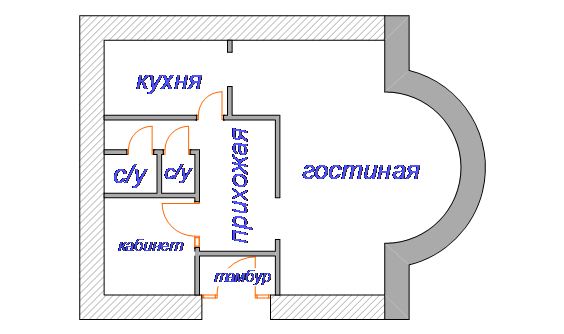 С дверьми разобрались, теперь принимаемся за окна. Все то же самое, только залазим в инструмент ОКНО.И окна наружные делаются с внешней стороны, но это по вашему усмотрению. Итак получаем: С дверьми разобрались, теперь принимаемся за окна. Все то же самое, только залазим в инструмент ОКНО.И окна наружные делаются с внешней стороны, но это по вашему усмотрению. Итак получаем:


Здесь же хотелось бы рассказать вам как делать цоколь. В ОКНЕ ПЛАНА ЭТАЖА нажимаем в верхнем меню КОНСТРУИРОВАНИЕ, установка этажей. Открылось окно, и наш 1 этаж на котором мы сейчас находимся горит синим. Нажимаем ПОМЕСТИТЬ ПОД, появился этаж -1 - это и будет наш цоколь, автоматически поставился уровень и высота -3000 и 3000 соответственно, менякм на -800 и 800, нажимаем ОК. Вы спрсите куда все исчезло? А никуда ничего не исчезало, мы просто спустились на цокольный этаж, в котором еще ничего не проетировали. Так давай те же заполним его. Опять нажимаем КОНСТРУИРОВАНИЕ, УСТАНОВКА ЭТАЖЕЙ, наводим в открывшемся окне стрелку мыши на первый этаж, нажимаем на него один раз, затем ОК. Вот так мы снова оказались на первом этаже. Теперь надо скопировать все то, что мы натворили на первом этаже и перенести на цокольный. Можно выбрать указатель и удерживая левую кнопку мыши все скопировать, а можно через редактор-выбрать все.Но иногда окна с дверьми и еще некоторые элементы все равно могут не захватиться, мы их тогда добавляем к выделенному удерживая клавишу Shift. Но здесь нам нужны только стены, поэтому делаем так: нажимаем значок СТЕНА(один раз), РЕДАКТОР, ВЫБРАТЬ ВСЕ СТЕНЫ. Затем РЕДАКТОР-СКОПИРОВАТЬ. Затем с помощью КОНСТРУИРОВАНИЕ, УСТАНОВКА ЭТАЖЕЙ переходим на цокольный этаж, ОК. Открылось пустое рабочее поле. Теперь РЕДАКТОР-ВСТАВИТЬ, и щелкните мышкой на пустом месте для закрепления. Все! Появилось наше первоэтажное творение, теперь все удаляем, кроме внешних стен, должно получиться так
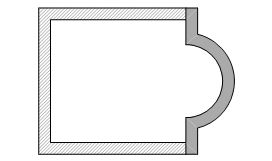 Теперь все то, что у нас осталось(внешние стены) выделяем с помощью указателя и щелкаем два раза на значок СТЕНА. И видим, что высота осталась по умолчанию 2700, ее надо сменить на 800, и также меняем цвет, я для наглядности выбираю желтый. ОК. Теперь смотрим в 3D что у нас получилось Теперь все то, что у нас осталось(внешние стены) выделяем с помощью указателя и щелкаем два раза на значок СТЕНА. И видим, что высота осталась по умолчанию 2700, ее надо сменить на 800, и также меняем цвет, я для наглядности выбираю желтый. ОК. Теперь смотрим в 3D что у нас получилось

урок №4
Хочешь зарабатывать нулевым сайтом без ТИЦ и PR от 1 уника в день? Твой сайт никуда не принимают, потому что нет 300 посетителей в день? Тогда регистрируйся в отличной системе для заработка на баннерной рекламе в Wizard Banners
|

 Теперь определимся с внутренними дверьми и проемами. Опять залазим туда же, нажимая на значок ДВЕРЬ два раза. Выберем там теперь из внутренних дверей понравившуюся, параметры оставляем по умолчанию и также ставим. Можно также найти и просто проем (в библиотеке в верхнем окошке). Вот так:
Теперь определимся с внутренними дверьми и проемами. Опять залазим туда же, нажимая на значок ДВЕРЬ два раза. Выберем там теперь из внутренних дверей понравившуюся, параметры оставляем по умолчанию и также ставим. Можно также найти и просто проем (в библиотеке в верхнем окошке). Вот так: 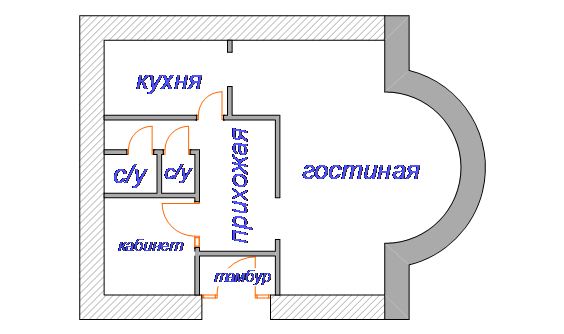 С дверьми разобрались, теперь принимаемся за окна. Все то же самое, только залазим в инструмент ОКНО.И окна наружные делаются с внешней стороны, но это по вашему усмотрению. Итак получаем:
С дверьми разобрались, теперь принимаемся за окна. Все то же самое, только залазим в инструмент ОКНО.И окна наружные делаются с внешней стороны, но это по вашему усмотрению. Итак получаем:

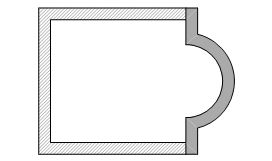 Теперь все то, что у нас осталось(внешние стены) выделяем с помощью указателя и щелкаем два раза на значок СТЕНА. И видим, что высота осталась по умолчанию 2700, ее надо сменить на 800, и также меняем цвет, я для наглядности выбираю желтый. ОК. Теперь смотрим в 3D что у нас получилось
Теперь все то, что у нас осталось(внешние стены) выделяем с помощью указателя и щелкаем два раза на значок СТЕНА. И видим, что высота осталась по умолчанию 2700, ее надо сменить на 800, и также меняем цвет, я для наглядности выбираю желтый. ОК. Теперь смотрим в 3D что у нас получилось 